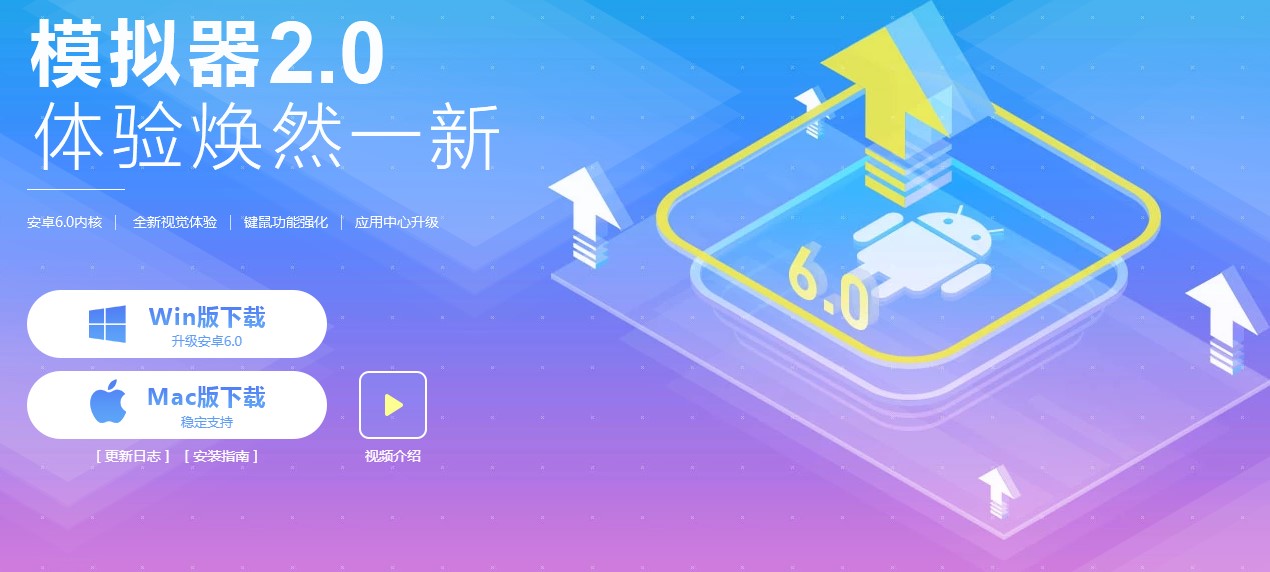アズールレーンなりドールズフロントラインなり、アークナイツなり基本的に大陸産のソーシャルゲームはAndroidエミュレータを使ってもBANされることは無いどころか向こうでは推奨までされているのでエミュレータを使用しているのですがNOXもBluestacksもAndroid7が搭載された辺りからどうにも重い。
出来ないほどでは無いものの、 スマホやタブレットでプレイするよりも明らかにロード時間が長くややストレスに感じていたのでMuMuと呼ばれるAndroidエミュレータを試してみました。
なお、私のPCスペックに関しては以下のとおり。ハイスペックとまではいかないものの、ミドルハイクラスだとは思いますので正直PCスペックの影響でNOXやBluestacksの動作が遅いのは考えづらい。
- CPU:Intel Core i5 9400F
- GPU:ZOTAC GAMING GeForce RTX 2060
- RAM:16GB
- 500GB SSD
Androidエミュレータ「MuMu模擬器」とは
Androidエミュレータ「MuMu模擬器」はNetease社が開発を行っているAndroidエミュレータ。Netease社と言えば日本だと第五人格や荒野行動といったタイトルが有名かと思います。なお大陸では「崩壊3rd」などの推奨エミュとして扱われていました。
インストール方法
インストール方法に関しては他のソフトウェア等と同じくインストーラーを使用したインストール形式となっています。ボタンをクリックするだけなのでまず迷うことはないでしょう。

下記URLよりダウンロードを行います。使用しているPCがWindowsであればWin版下裁をMacであればMac版下裁をダウンロード。
ダウンロード後、インストーラーを起動させ、後は手順通りにインストールするだけでインストールは完了となります。
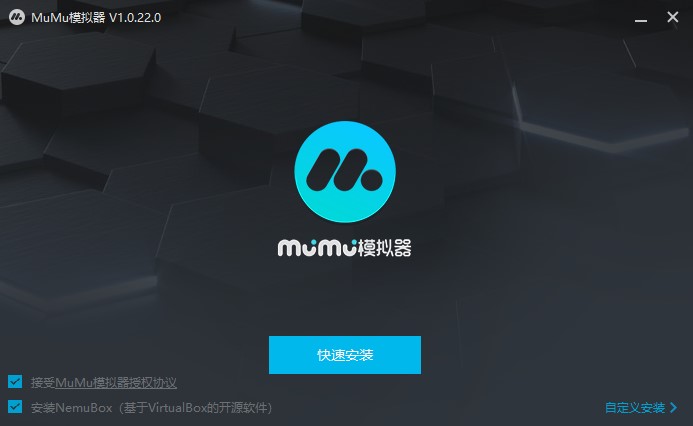
インストール後はデフォルトではGoogle Playがインストールされていないので画面右下にある「系統応用」から「KK谷歌助手」を起動。
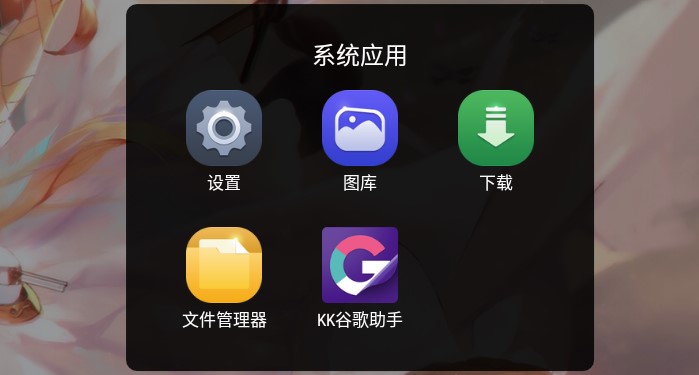
起動後は、画面一番下にある「开始安装」をクリックするだけでGoogle Playやアカウントマネージャー等がダウンロードされるのでインストールが完了するまでしばらく待ちます。
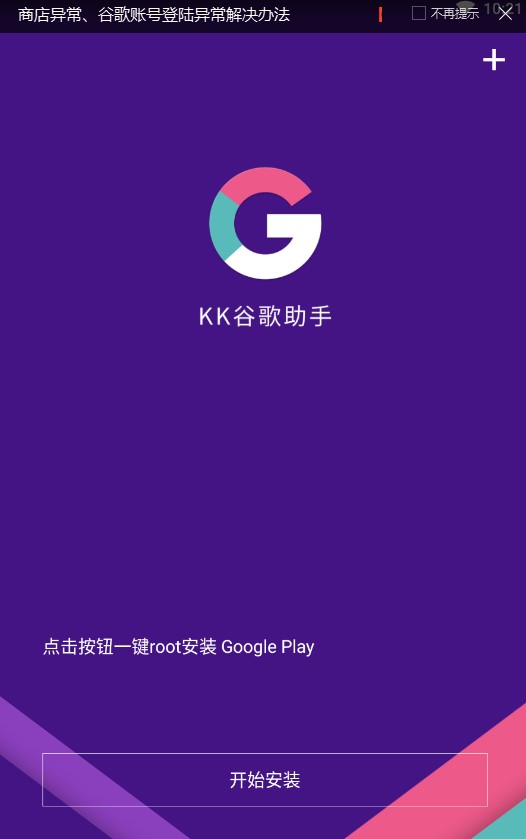
インストール完了後はホーム画面にGoogle Playのアイコンがあるはずです。後は基本的なAndroid端末と操作は変わりありません。Googleアカウントを紐付けるのが気になるのであればGoogleアカウントをMuMu専用に作成しても良いでしょう。

ドルフロを60FPSで動作させるには
MuMuにはドルフロやFGO、ラグナロクMを60FPSで動作させる設定があります。60FPSで動作させたいのであればエミュレータ画面の三本線をクリックし、「设置中心」を選択後、「游戏设置」を選択することで現れるチェックマークにチェックを付けることで上記タイトルが60FPS動作となります。

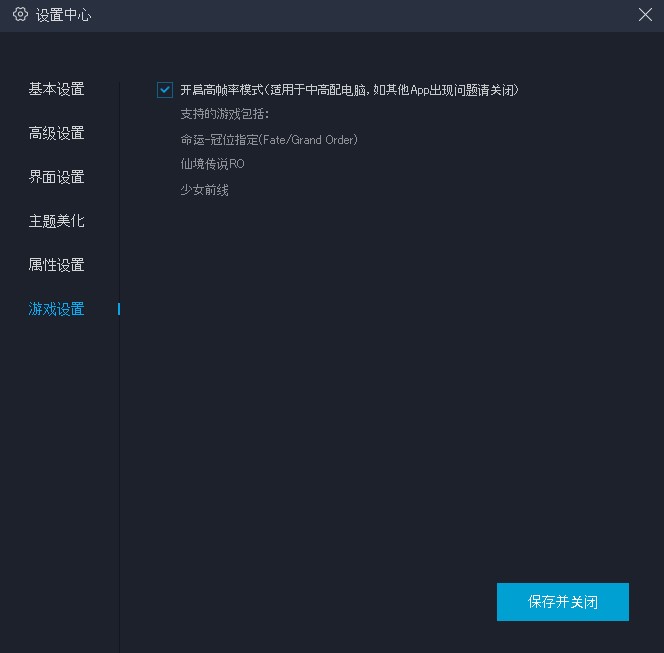
「设置中心」では解像度の設定や使用するCPUの数、グラフィックをどのモードで動作させるかなどもありますのでグラフィックが白抜きになってしまう場合などには適宜弄ってみると良いかもしれません。
アズールレーンを60FPS動作させるには

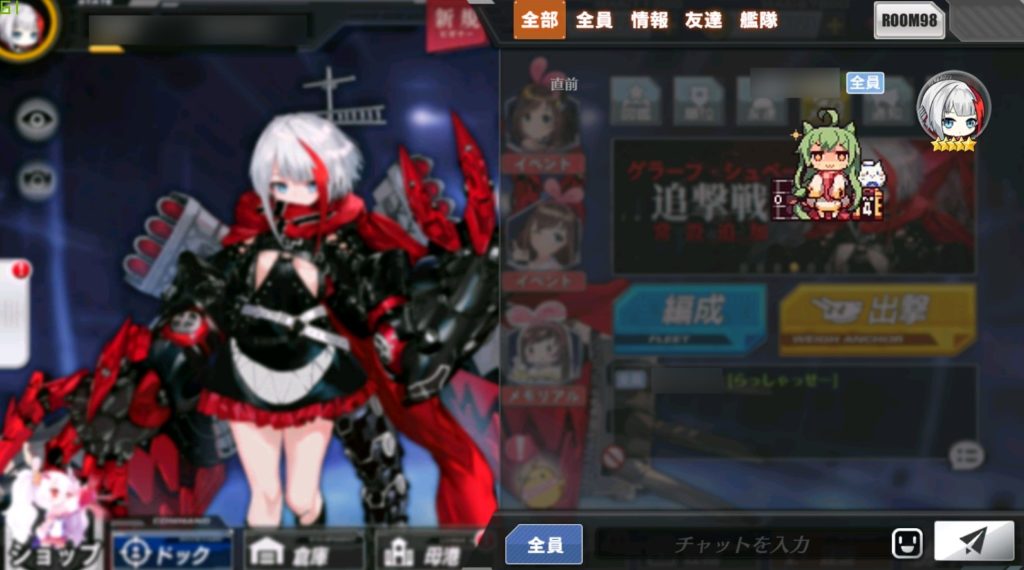
アズールレーンは上記の設定を行った後に追加でアズールレーンのタイトル画面にあるキズナアイコラボのOPをタップし、コラボのOPを閲覧するか、チャットルームでドットのスタンプを使用することで60FPSになります。
実際MuMuは動作は軽快なのか
実際のところMuMuの動作は軽快なのかという点に関しては明らかにロードが短くなりました。アズールレーンに関してはタイトル画面前の企業ロゴの時点で発生していたつまずきも無くなりましたし、戦闘画面に入るまでのロードも半分近く短縮されています。アプリのクラッシュも現状ではほとんどありません。
ドールズフロントラインに関してもアズールレーンと同じく、戦闘に入る際のロードが短くなっていますし、コントロールをする際の引っ掛かりも無く、非常に快適です。
アークナイツに関してもオープンβ時点では非常に動作は軽快となっており、現状では不満となる部分はありません。
NoxがBluestacksなどで動作が重いと感じるのであればMuMuを試してみてはどうでしょうか。